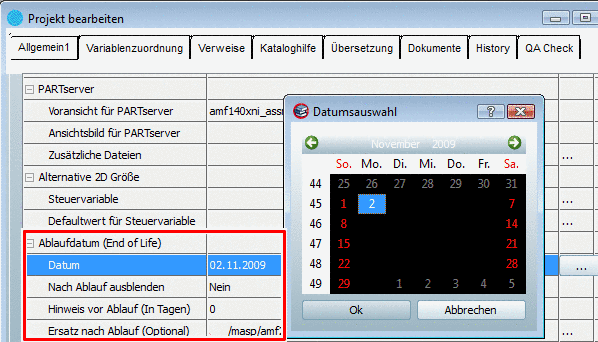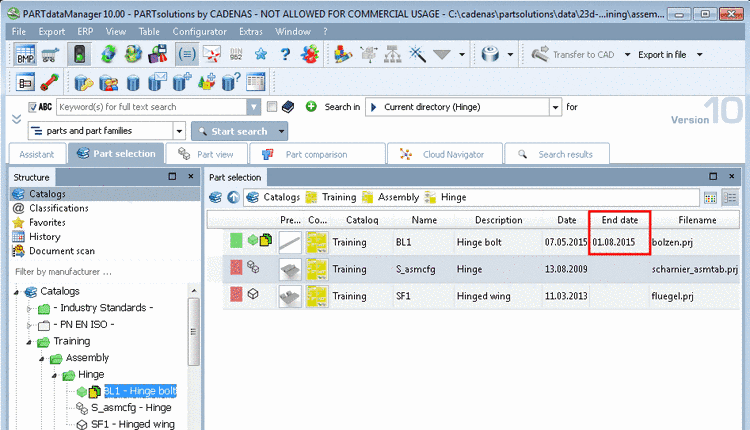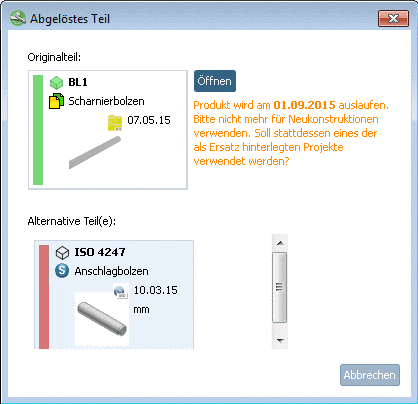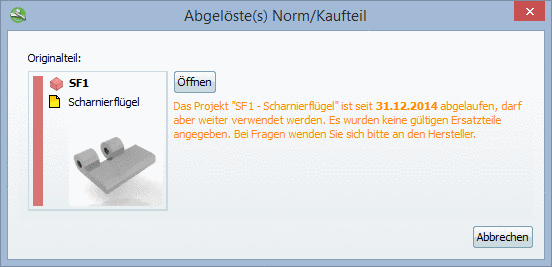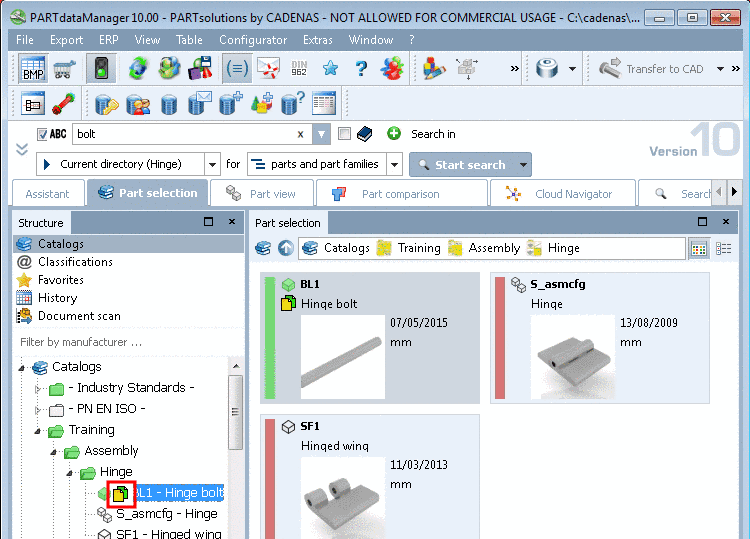Manual
Login
Our 3D CAD supplier models have been moved to 3Dfindit.com, the new visual search engine for 3D CAD, CAE & BIM models.
You can log in there with your existing account of this site.
The content remains free of charge.

Top Links
Manual
In PARTproject können Hersteller das Ablaufdatum von Projekten setzen. Hierüber können für den Teileaufruf bestimmte Dialoge gesteuert werden, die Hinweise zum Ablaufdatum und zur weiteren Verwendbarkeit geben.
Markierungen und Hinweise im PARTdataManager
-
Anzeige von Icons in der Teileauswahl
Übersicht zu den angezeigten Icons in Abhängigkeit von den Einstellungsoptionen:
Einstellungsoptionen in PARTproject -> Registerseite Allgemein -> Ablaufdatum
-
Hier können Sie optional auf Projektebene ein Ablaufdatum angeben.
-
Ja: Das Bauteil darf nach dem Ablaufdatum nicht mehr verwendet werden.
Nein: Das Bauteil darf auch nach dem Ablaufdatum noch verwendet werden.
Es erscheint beim Aufruf in PARTdataManager jeweils die entsprechende Meldung.
-
Innerhalb der angegebenen Zeitspanne öffnet sich ein entsprechendes Dialogfenster (vgl. Abb. „Beispielmeldung“).
-
Nach Klick auf erscheint das Dialogfenster Dateiliste. Hier können Sie mittels Schaltfläche Neu beliebig viele Ersatzteile anlegen. Es öffnet sich hierzu ein Explorerfenster.
![[Tipp]](/community/externals/manuals/%24%7Bb2b:MANUALPATH/images/tip.png) |
Tipp |
|---|---|
|
Folgende Kennzeichnungen von Teilen ergänzen sich:
| |